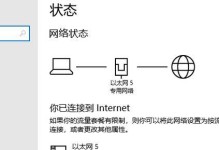随着互联网的普及,电脑连接网线成为人们日常生活中不可或缺的一部分。然而,有时候我们可能会遇到一些网络连接问题,其中之一就是错误代码651。这个错误代码意味着网络适配器或调制解调器驱动程序出现问题,导致无法正常连接网络。本文将介绍解决电脑连接网线错误代码651的方法,帮助用户快速恢复网络连接。

检查物理连接问题
1.网线是否插好
2.网线是否损坏

3.网线接口是否松动
重新安装网络适配器驱动程序
1.打开设备管理器
2.找到并展开“网络适配器”选项
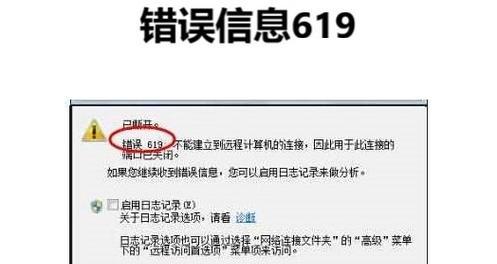
3.右键点击出现错误的网络适配器
4.选择“卸载设备”
5.重启电脑,系统会自动重新安装适配器驱动程序
检查调制解调器驱动程序
1.打开设备管理器
2.找到并展开“调制解调器”选项
3.右键点击调制解调器
4.选择“卸载设备”
5.重启电脑,系统会自动重新安装调制解调器驱动程序
禁用IPv6协议
1.打开控制面板
2.选择“网络和共享中心”
3.点击“更改适配器设置”
4.右键点击当前正在使用的网络连接
5.选择“属性”
6.在“网络”选项卡中找到“Internet协议版本6(TCP/IPv6)”
7.取消勾选并点击“确定”
修复网络连接问题
1.打开命令提示符窗口
2.输入命令“netshintipresetreset.log”并按回车键执行
3.输入命令“netshwinsockresetcatalog”并按回车键执行
4.重启电脑,尝试重新连接网络
更新网络适配器驱动程序
1.打开设备管理器
2.找到并展开“网络适配器”选项
3.右键点击网络适配器
4.选择“更新驱动程序软件”
5.选择“自动搜索更新的驱动程序软件”
重置调制解调器
1.拔下调制解调器的电源线和网线
2.等待约30秒钟,然后重新插入电源线和网线
3.等待调制解调器重新启动完毕
4.重新连接网络
使用系统网络故障排除工具
1.打开控制面板
2.选择“网络和共享中心”
3.点击“故障排除”
4.选择“连接到互联网”
5.系统会自动检测并尝试修复网络连接问题
检查电脑安全软件设置
1.打开电脑上的安全软件
2.检查是否有任何防火墙或网络保护设置阻止了网络连接
3.如果有,请调整设置以允许正常的网络连接
重置网络设置
1.打开控制面板
2.选择“网络和共享中心”
3.点击“更改适配器设置”
4.右键点击当前正在使用的网络连接
5.选择“属性”
6.在“网络”选项卡中找到“Internet协议版本4(TCP/IPv4)”
7.点击“属性”
8.选择“使用下面的DNS服务器地址”
9.在首选DNS服务器和备用DNS服务器字段中输入以下值:8.8.8.8和8.8.4.4
10.点击“确定”保存设置
重启调制解调器和路由器
1.拔下调制解调器和路由器的电源线
2.等待约30秒钟,然后重新插入电源线
3.等待调制解调器和路由器重新启动完毕
4.重新连接网络
更换网线
1.检查网线是否损坏或老化
2.如果发现问题,更换一根新的网线进行连接
联系网络服务提供商
1.如果以上方法都未能解决问题,可能是网络服务提供商的网络故障
2.联系网络服务提供商获取帮助和支持
重装操作系统
1.如果所有方法都无效,可以考虑重装操作系统来排除系统问题
2.在进行操作系统重装之前,务必备份重要的文件和数据
通过检查物理连接问题、重新安装网络适配器驱动程序、检查调制解调器驱动程序、禁用IPv6协议等方法,大多数情况下可以解决电脑连接网线错误代码651的问题。如果问题仍然存在,可以尝试联系网络服务提供商或重装操作系统来排除其他可能的问题。